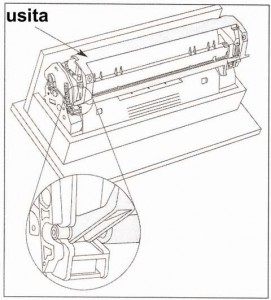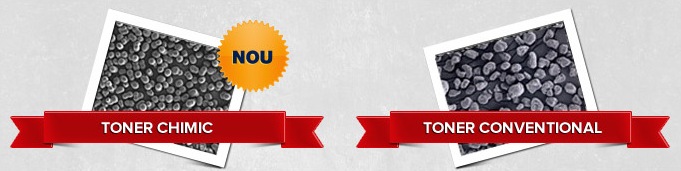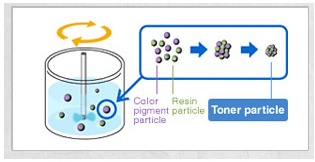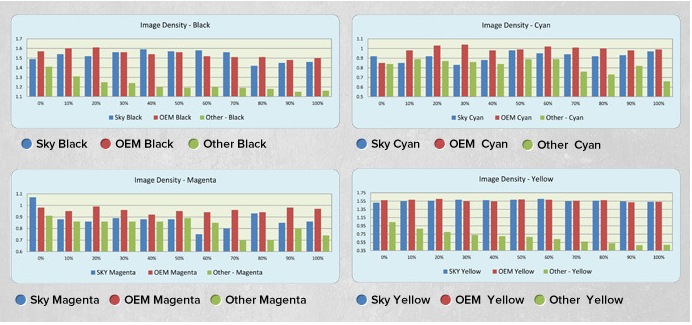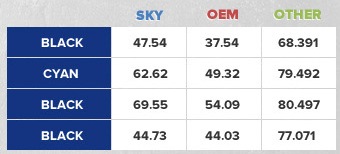Recenzii Imprimante, Informatii
Utile si Accesorii click aici
Procesul de remanufacturare la HP Q2613A
1. Plasati cartusul pe suprafata de lucru si
indepartati mai intai usita cilindrului prin
fortarea usoara a axelor de fixare. Pe parcursul
demontarii usitei de la cilindru asigurati-va ca nu
deformati arcul aferent sau axul de fixare al
acesteia.
2. Plasati cartusul cu rezervorul de toner
in jos.
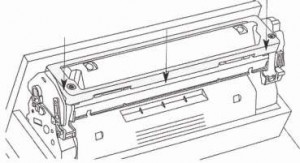
3. Dati cate o gaura de fiecare parte a
cartusului cu ajutorul unui burghiu.
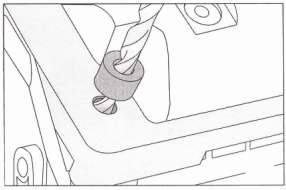 4. Folosind un instrument pentru
4. Folosind un instrument pentru
indepartarea pinilor, impingeti acesti
pini de fixare inafara cartusului.
Folosind apoi un cleste cu cioc lung
prindeti si scoateti acesti pini. Pinul de
la partea opusa partii de angrenaj a
cartusului se poate vedea prin gaura
data, cel de pe partea cu angrenaj a
cartusului nu se poate vedea astfel.
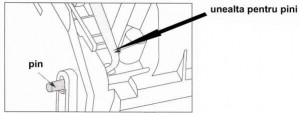 5. Separati rezervorul de toner de
5. Separati rezervorul de toner de
rezervorul de toner rezidual.

Dezasamblarea rezervorului de toner
1. Folosind o surubelnita stelata desfaceti
suruburile de la fiecare din capetele
rezervorului de toner si apoi indepartati
capacele de la ambele capete.
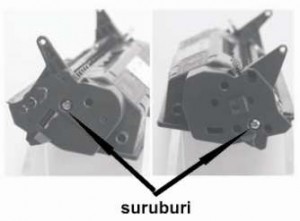 2. Indepartati cele trei rotite zimtate din
2. Indepartati cele trei rotite zimtate din
partea stanga a rezervorului de toner.
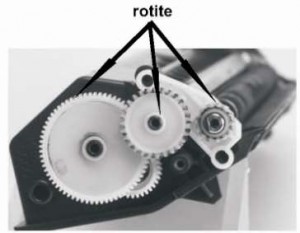 3. Indepartati bratele care sustin mag
3. Indepartati bratele care sustin mag
roller-ul de la fiecare din capetele acestuia.
 4. Indepartati mag roller-ul si bucsele
4. Indepartati mag roller-ul si bucsele
acestuia de pe cartus.
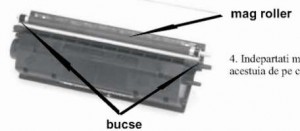 5. Folosind o surubelnita stelata, desfaceti
5. Folosind o surubelnita stelata, desfaceti
suruburile de la capetele doctor blade-ului.
Prindeti doctor blade-ul de partea metalica si
indepartati-l de pe rezervorul de toner.
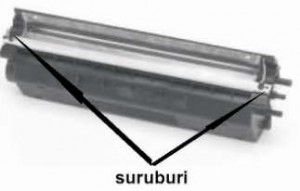 6. Indepartati capacul de la camera de toner
6. Indepartati capacul de la camera de toner
si aruncati tot tonerul din rezervor.
 7. Curatati cartusul de orice urma de toner prin
7. Curatati cartusul de orice urma de toner prin
suflarea cu aer comprimat sau prin aspirare.
Nota: E necesara sigilarea rezervorului de toner
pentru a preveni curgerea acestuia in timpul
transportului si al depozitarii.
 8. Curatati bine marginea de sigilare a
8. Curatati bine marginea de sigilare a
rezervorului de toner cu alcool izopropilic.
 Reasamblarea rezervorului de toner
Reasamblarea rezervorului de toner
1. Umpleti cartusul cu toner si plasati
capacul camerei de toner.
 2. Indepartati folia protectoare de pe spatele
2. Indepartati folia protectoare de pe spatele
doctor blade-ului pentru a descoperi adezivul
sensibil lapresiune al acesteia.
 3. Instalati doctor blade-ul si apasati usor de-a
3. Instalati doctor blade-ul si apasati usor de-a
lungul acestuia pentru a-l atasa prin adezivul
sensibil la presiune de marginea
corespunzatoare a rezervorului.
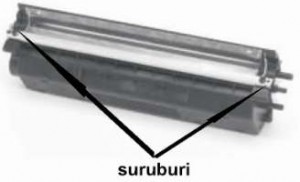 4. Asezati la locul lui mag roller-ul si
4. Asezati la locul lui mag roller-ul si
bucsele aferente. Bucsa scurta apartine
partii de contact a cartusului si bucsa mare
corespunde partii de angrenaj a acestuia.
 5. Atasati suportul de plastic al mag
5. Atasati suportul de plastic al mag
roller-ului, la fiecare parte a cartusului.
Nota: La atasarea acestui suport al mag
roller-ului, asigurati-va ca degetul de pe
capacul corespunzator partii de contact
atinge axul mag roller-ului.
 Instalati inapoi cele trei rotite zimtate
Instalati inapoi cele trei rotite zimtate
pe partea stanga a cartusului.
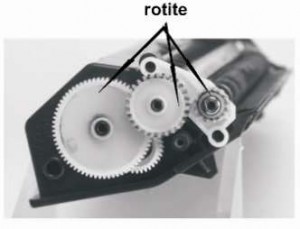 6. Atasati capacul de la partea de angrenaj si de la partea de contact si
6. Atasati capacul de la partea de angrenaj si de la partea de contact si
sugurati-le cu suruburile aferente.
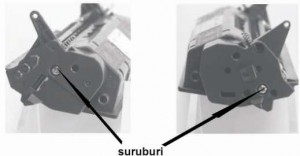 Dezasamblarea si asamblarea rezervorului
Dezasamblarea si asamblarea rezervorului
de toner rezidual
1. Desfaceti surubul de pe capacul care fixeaza
cilindrul, loa capatul rezervorului de toner rezidual.
 2. Scoateti cilindrul prin ridicarea de partea cu
2. Scoateti cilindrul prin ridicarea de partea cu
rotita motoare si scoaterea usoara a cilindrului
din locasul aferent.
 3. Indepartati PCR-ul . Folositi o pereche de clesti
3. Indepartati PCR-ul . Folositi o pereche de clesti
cu cioc lung pentru a prinde PCR-ul de ax-ul
metalic al acestuia si pentr a-l scoate din
locasul lui.
 4. Folosind o surubelnita stelata, desfaceti
4. Folosind o surubelnita stelata, desfaceti
suruburile care fixeaza wiper blade-ul scoateti
wiper blade-ul.
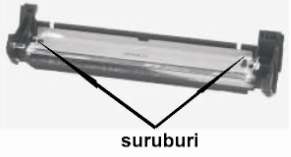 5. Indepartati orice urma de toner rezidual de pe
5. Indepartati orice urma de toner rezidual de pe
rezervorul de toner si din camera de toner
rezidual, folosind un aspirator sau un compresor
cu aer comprimat. Inspectati recovery blade-ul
pentru urme de uzura sau deteriorare si inlocuiti
daca e necesar.
 6. Inlocuiti wiper blade-ul si prindeti-o cu
6. Inlocuiti wiper blade-ul si prindeti-o cu
suruburile aferente.
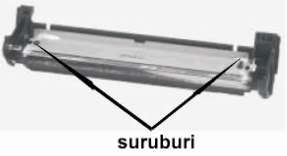 7. Folosind un aplicator cu varf de bumbac,
7. Folosind un aplicator cu varf de bumbac,
imbibat in 91%-99% alcool izopropilic, curatati
locasurile PCR-ului. Aplicati vaselina conductiva
contactului negru din locasul partii de contact a
PCR-ului si apoi reasezati PCR-ul. Folositi clesti
cu cioc lung pentru a manevra PCR-ul doar de
axul metalic al acestuia.
 8. Inlocuiti cilindrul si adezati-l cu atentie in
8. Inlocuiti cilindrul si adezati-l cu atentie in
axul de sustinere.
 9. Atasati inapoi capacul care sustine
9. Atasati inapoi capacul care sustine
cilindrul si fixati-l cu surubul aferent.
 Reasamblarea cartusului
Reasamblarea cartusului
1. Reasezati rezervorul de toner pe
rezervorul de toner rezidual.
 2. Instalati niturile cartusului.
2. Instalati niturile cartusului.
 3. Reasezati arcul de tensiune de la cilindru.
3. Reasezati arcul de tensiune de la cilindru.
Atasati usita cilindrului la locul ei, folosind o
pereche de clesti cu cioc lung pentru a impinge
capetele acesteia la locul lor pe cartus. La
reinstalarea capacului de la cilindru trebuie sa
fiti atenti sa nu deteriorati axul acestuia.
Nota: Recomandam testarea cartusului dupa
reasamblarea acestuia.
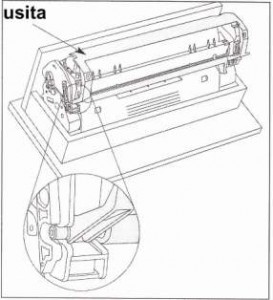
Procesul de obtinere a tonerului conventional (tonerul clasic oferit pe piata din Romania)
Metoda de obtinere a tonerului conventional prin pulverizare (clasic), dupa cum sugereaza si numele, se realizeaza prin amestecarea unor ingrediente apoi pulverizarea lui.
Particulele de toner sunt produse atunci cand materialele plastice sunt incalzite la punctul de topire si sunt apoi racite pentru ca in final sa fie strivite de un curent de aer rece.
Datorita procesului de productie complex mentionat mai sus, tonerul pulverizat (clasic) are eficienta energica scazuta. Mai mult decat atat, in cazul in care particulele sunt pulverizate intr-o dimensiune care nu este conforma cu cerintele de randament de productie, aceasta va afecta numarul de pagini printate (implicit cantitatea de toner rezidual creste) si totodata afecteaza calitatea printarii.
Metoda de polimerizare (tonerul chimic)
Particulele de rasina sunt combinate cu pigmenti de culoare intr-0 reactie chimica pentru a produce particule de toner.
Avand in vedere ca particulele de toner sunt produse din particulele cu rasina combinate cu pigmenti de culoare, metoda de polimerizare poate produce particule mai mici si uniforme in comparatie cu cu metoda pulverizata, care utilizeaza un proces de strivire. Metoda de polimerizare, astfel ne permite sa obtinem o calitate a imaginii perfecta.
In consecinta, numarul de pagini printate creste in comparatie cu tonerul clasic, cantitatea de toner rezidual scade spre zero, iar printul final este un print IMPECABIL, la o calitate cel putin similara cu produsul OEM, daca procedura de remanufacturare este respectata.
Conform testelor realizate de departamentul R&D a partenerului nostru, se pot observa diferentele dintre tonerul clasic si tonerul obtinut prin metoda clasica, insa totodata si proprietatile similare intre tonerul SKY si tonerul OEM.
Image density( Evidentiaza densitatea ID-ului de negru si intensitatea culorii)
Multe elemente pot afecta densitatea imaginii : calitatea OPC DRUM-ului, componentele cartusului remanufacturat, marimea si forma particulelor de toner, insa cu cat sunt mai uniforme particulele de toner, cu atat mai uniforma va fi incarcarea cu toner a componentelor cartusului si cu atat mai mult va fi mai controlabila calitatea printarii.
Prin folosirea tonerului CHIMIC, se obtine o densitate de imagineridicata mentinand in acelasi timp o calitate superioara a imaginii.
Graficele de mai jos prezinta o comparatie intre ID-ul tonerului SKY versus toner OEM si o alternativa traditionala a tonerului obtinut prin pulverizare (toner clasic pe baza de rasina)
NOTA
Testul a fost efectuat pe imprimanta HP LJ 2600.
Rezultatul arata ca tonerul SKY, este foarte apropiat de caracteristicile tonerului OEM si la mare diferenta fata de cele alternative “clasice” din piata. Totodata consumul mediu raportat la o acoperire de 5% conform standardului ISO, este net in favoarea produsului SKY, care nu numai ca este mai apropiat fata de OEM insa in unele cazuri este chiar superior acestuia.
O data cu venirea primaverii intreaga natura prinde culoare, iar cu Sky Print culorile naturale sunt acum la indemana oricui prin consumabile de imprimanta. Intra pe www.skyprint.ro pentru mai multe detalii.
Imprimanta Epson Stylus Photo PX820FWD este o imprimanta foto de top lansata de Epson. Este voluminoasa, dar de inaltime scazuta. O usoara umflatura scoate la iveala ADF-ul (Automatic Document Feeder). Scanerul este flatbed si este usor cufundat in spatele unei margini inaltate, care contine un panou mare touch control.
Dispune de un display cu touch mare de 89mm, cu butoane afisate, care se lumineaza cand pot fi actionate. Touchscreen-ul poate arata meniuri, instructiuni si imagini de mari dimensiuni, utile de pe carduri de memorie sau drive-uri USB. Atat ecranul si panoul sunt sensibile si nu trebuie sa se aplice presiuni pentru a recunoaste comanda.
Sub panou se afla 2 tavi de hartie. Una pentru 120 de coli A4 si o tavita pentru fotografii, care se selecteaza automat cand doresti sa printezi pe hartie foto.
Unul din cele cateva butoane fizice scoate la iveala un holder pentru CD-uri si DVD-uri. Printarea pe CD/DVD este o functie standard la aceasta imprimanta.
In dreapta tavitei de hartie se observa locul pentru card-uri. Suporta Compact Flash, SD, Memory Stick Pro Duo si xD. In spate se observa porturile LAN, Fax, USB. Imprimanta vine standard cu retea wireless usor de configurat. Pe display apare o tastatura virtuala pentru a forma numerele pentru functia de fax.
Este o imprimanta cu sase culori, light cyab si light magenta pe langa cele patru standard, black, cyan, magenta si yellow.
Calitatea imprimarii este ok, o viteza buna pentru o imprimanta inkjet, dar la o inspectie mai atenta se observa mici “picaturi” de cerneala langa text. Textul, in modul Draft, este light, nu este de un negru opac.
Imprimarea foto pe hartie normala este ok, dar adevarata valoare a imprimantei se vede la printarea fotografiilor pe hartie foto. Culorile sunt naturale si bine echilibrate si exista un bun nivel de detaliu in toata gama de saturatie.
Pe scurt este o imprimanta de ultima generatie de la Epson, la care nu ai ce sa ii mai ceri la capitolul dotari si functii. Duplex, feeder automat, printare pe CD/DVD, wireless, touchscreen, dar totusi costurile de achizitie si intretinere nu o fac imprimanta perfecta.
Pe www.skyprint.ro gasiti detalii tehnice despre aceasta imprimanta, precum si consumabile.
Consumabile imprimanta:
Cartus Black T0801 pentru: imprimanta Epson Stylus Photo PX720WD si Stylus PX820FWD
Cartus Cyan T0802 pentru: imprimanta Epson Stylus Photo PX720WD si Stylus PX820FWD
Cartus Magenta T0803 pentru: imprimanta Epson Stylus Photo PX720WD si Stylus PX820FWD
Cartus Yellow T0804 pentru: imprimanta Epson Stylus Photo PX720WD si Stylus PX820FWD
Cartus Light-Cyan T0805 pentru: imprimanta Epson Stylus Photo PX720WD si Stylus PX820FWD
Cartus Light-Magenta T0806 pentru: imprimanta Epson Stylus Photo PX720WD si Stylus PX820FWD
De mult nu a mai aparut pe piata un producator care sa vina cu o inovatie. Asta a facut Lexmark cu Genesis S815.
Lexmark a scos scanerul mecanic prezent in toate multifunctionalele si l-a inlocuit cu un device electronic ce functioneaza precum un aparat foto digital, denumit Flash Scan, deoarece poti scana o pagina intreaga instant. Datorita acestui lucru Lexmark a reusit sa creeze o imprimanta pe verticala. Daca principala ta activitate este de a scana documente, Lexmark Genesis S815 este perfecta, datorita scanului instant. Dispune de un afisaj cu touch de 4.3 inch.
Design imprimanta: Inca de cum desfaci coletul observi ca nu este o imprimanta multifunctionala obisnuita. Cu aspectul sau inalt, elegant si in unghi, seamana foarte mult cu un monitor, mai degraba a imprimanta. Iti ia un timp sa realizezi pe unde intra hartia si pe unde iese. Datorita designului ei pe verticla ocupa un spatiu foarte mic pe birou. Singurul ei dezavantaj este utilizarea ei sub birou, fiind inalta si alimentarea cu hartie se face pe sus. Dar de ce sa stea sub masa la cat este de aratoasa? Cu o greutate de 8.7 kg este usoara pentru clasa ei. Plasticul nu este de proasta calitate, se simte robust. Pe lateral, veti gasi un singur slot pentru carduri de memorie care accepta aproape orice format card, cu exceptie CompactFlash. Exista, de asemenea, un port USB care poate functiona fie cu drive-uri flash USB sau o conexiune PictBridge camera.
Interfata de utilizare: Interfata imprimantei consta dintr-un ecran touch color de 4.3 inch si sase butoane iluminate. Butoanele iluminate prevad sarcini operationale de baza (de alimentare, Start, Cancel, si Ajutor), precum si navigarea prin meniuri (Back si Home). Ecranul tactil ofera un sistem de control bine proiectat, cu icoane mari, pline de culoare si text usor de inteles. Daca sunteti in cautare de o imprimanta pentru cineva care nu are nici o legatura cu tehnologia, acest model de imprimanta ar putea fi o alegere foarte buna. Chiar si copiii mici ar putea sa poata descifra diverse functii.
Instalarea: Usor de instalat. Dispune de 4 cartuse color usor de identificat si introdus in imprimanta. Nu ai cum sa gresesti introducerea lor in imprimanta. Instalarea pe USB si Wireless este foarte usoara, nu o sa intampinati nici un fel de probleme la instalare.
Performanta la printare: Este cam inceata la text fata de competitori, dar ofera o calitate a textului foarte buna. Viteza de printare a fotografiilor este mai buna. Calitatea fiind de asemenea buna. Chiar si pe hartie foto calitatea este buna. Singurul dezavantaj este costul per pagina destul de mare, datorita pretului cartuselor originale.
Scanarea si copierea: Scanarea, datorita sistemului Flash Scan este foarte rapida. Singurul dezavantaj la scanare este lipsa unui feeder automat. La capitolul copiere sta mai prost. Desi scaneaza repede, viteza de printare este inceata. Calitatea copiilor pe hartie normala este relativ buna. Nu sunt de un negru mat la text, mai mult spre gri. Daca se face o copie foto pe hartie glossy calitatea este foarte buna.
In concluzie imprimanta Lexmark Genesis S815 are o viteza mare de scanare, un design revolutionar, o interfata de interactiune foarte usoara si inovativa. Pe de alta parte pretul mare al imprimantei, pretul consumabilelor, costul per pagina mai mare decat al competitorilor este un dezavantaj major ca si imprimanta, dar daca nu folosesti functia de imprimare asa de des si ai nevoie de un scaner rapid, este excelenta.
Desigur pe www.skyprint.ro gasiti cartuse compatibile si metode de refilare.
Pe www.skyprint.ro veti gasi tehnici filmate de refilare remanufacturare cartuse imprimante inkjet si laser.
Tehnici remanufacturare laser:
Tehnica remanufacturare cartus detalii cartus laser HP Q2612A
Tehnica remanufacturare cartus detalii cartus laser HP CB435A-CB436A
Tehnici refilare:
Tehnica remanufacturare cartus detalii cartus inkjet Hp no.21 black(C9351A), HP no.21-NEW
Tehnica remanufacturare cartus detalii cartus inkjet Hp no.22 color (C9352A)
Tehnica remanufacturare cartus detalii cartus inkjet Hp no.300 black (CC640, CC641)
Tehnica remanufacturare cartus detalii cartus inkjet Hp no.300 color (CC642, CC643)
O data cu tehnica afisata pe site veti gasi si produsele necesare refilarii.
Gama de consumabile marca SKYPRINT este compatibila cu toate brandurile de cartuse inkjet si laser: Lexmark, HP, Canon, Samsung, Xerox etc. Pe langa acestea, SKYPRINT va mai ofera pentru toate modelele de imprimanta: riboane, refill kit-uri, cerneala bulk, toner refill, accesorii si medii.
Noile rezerve Epson T1001, T1002, T1003, T1004 pot fi gasite pe www.skyprint.ro
Rezerve Epson:
rezerve SKY-T1001
rezerve SKY-T1002
rezerve SKY-T1003
rezerve SKY-T1004
Detalii despre o imprimanta care foloseste aceste rezerve EPSON Stylus Office B1100.
Din luna ianuarie urmatoarele cartuse Lexmark pot fi gasite pe www.skyprint.ro
Cartuse compatibile:
cartuse SKY-L41 (18Y0341E)
cartuse SKY-L42 (18Y0142E)
cartuse SKY-L43 (18YX143E)
cartuse SKY-L44 (18Y0144E)
Detalii despre o imprimanta care foloseste aceste cartuse LEXMARK X9575 Wireless.
Tehnici de refilare cartuse:
Tehnica de refilare Lexmark no.42, no.44
Tehnica de refilare Lexmark no.41, no.43


Lexmak S816 Genesis este ultima aparitie in domeniul imprimantelor.
Cu un design inovator, o viteza de scanare mare, o interfata spectaculoasa. Singurele ei defecte pot fi pretul achizitiei, costul consumabilelor.
Dar, acestea nu pot fi o problema. www.skyprint.ro va pune la indemana solutii ieftine pentru a intretine o asemenea imprimanta.
Cartuse compatibile:
SKY-L-NO.100 B
SKY-L-NO.100 C
SKY-L-NO.100 M
SKY-L-NO.100 Y

Noile cartuse Canon PG-510, CL-511, PG-512, CL-513 se gasest pe www.skyprint.ro
Cartuse:
Cartus Black Canon PG-510
Cartus Tricolor Canon CL-511
Cartus Black Canon PG-512
Cartus Tricolor Canon CL-513
Tehnica refilare PG-510, PG-512
Tehnica refilare CL-511, CL-513
Cauta in Blog
Articole Noi
- Avantajele si dezavantajele achizitionarii unei imprimante inkjet
- Avantajele si dezvantajele achizitionarii unei imprimante laser
- AI CUMPARAT CARTUSE SKYPRINT? ITI MULTUMIM CA NE-AI AJUTAT SA FACEM O FAPTA BUNA!
- Cartuşele compatibile, la testul patentelor: SkyPrint, singura companie de profil ce oferă siguranţa legalităţii tuturor produselor
- Imprimanta Pantum P3000 Series, distribuită în România prin SkyPrint: Varianta ideală pentru printare în reţea
- SkyPrint livreaza in Bucuresti, orice comanda in numai 2 ore!!!
Categorii
Arhiva
- March 2015
- February 2015
- September 2014
- April 2014
- July 2013
- June 2013
- May 2013
- April 2013
- February 2013
- January 2013
- December 2012
- November 2012
- September 2012
- August 2012
- July 2012
- June 2012
- May 2012
- August 2011
- July 2011
- June 2011
- April 2011
- March 2011
- February 2011
- January 2011
- December 2010
- November 2010